Puede crear, copiar o importar datasets en la geodatabase utilizando uno de los siguientes métodos:
- Crear datasets en una geodatabase: puede crear datasets en el panel Catálogo.
- Copiar y pegar: puede copiar o mover datasets de entidades completos o clases de entidad y tablas individuales.
- Importar datasets: puede importar datasets desde otras ubicaciones o convirtiéndolos e importándolos a partir de otros formatos de datos.
- Exportar datasets: puede exportar datos, incluidos subconjuntos de datos, a otras geodatabases y, si lo desea, cambiar el formato de los datos.
- Cargar datos: puede cargar datos en una tabla o clase de entidad existente.
- Extraer datos: puede extraer un subconjunto de datos de una geodatabase a otra o a un archivo .xml.
Explorar:
En el caso de las geodatabases corporativas, el propietario de los datos lo determina el usuario especificado en la conexión de base de datos que se utiliza cuando el dataset se crea en ArcGIS Pro. Al crear o cargar datos, utilice el principio de privilegios mínimos y evite utilizar la cuenta de administrador de la geodatabase.
Más información sobre el acceso y los privilegios de la geodatabase corporativa
Crear un dataset
Siga estos pasos para crear un dataset en la geodatabase:
- En el panel Catálogo, busque la geodatabase en la que desee crear el nuevo dataset.
- En el caso de una geodatabase corporativa, está en Bases de datos después de crear una conexión con la base de datos.
- Para una geodatabase de archivos o móvil, esto se encuentra en Bases de datos o en Carpetas.
- Haga clic con el botón derecho en la geodatabase, pase el cursor por Nuevo y haga clic en el tipo específico de dataset que desea crear. Se abre el asistente o la herramienta de geoprocesamiento que corresponde al tipo de dataset elegido.

Nota:
Los tipos de dataset de geodatabase disponibles para crear varían según el tipo de geodatabase en la que se creará el dataset (por ejemplo, geodatabase de archivos, móvil o corporativa), la ubicación donde residirá el nuevo dataset (por ejemplo, el nivel raíz de la geodatabase o en un dataset de entidades) y las extensiones habilitadas (por ejemplo, 3D Analyst, Network Analyst).Por ejemplo, si selecciona Nuevo y luego selecciona Clase de entidad, aparece el asistente Crear clase de entidad para guiarle a través del proceso de creación de una clase de entidad. Cuando proporcione el parámetro Nombre y especifique el parámetro Tipo de clase de Entidad, puede hacer clic en Finalizar o seguir recorriendo las seis opciones del cuadro de diálogo para configurar con más detalle la clase de entidad.

En otro ejemplo, si selecciona Nuevo y luego selecciona Tabla, aparece el asistente Crear tabla para guiarle a través del proceso de creación de una tabla. Cuando proporcione el parámetro Nombre, puede hacer clic en Finalizar o puede seguir recorriendo las tres opciones del cuadro de diálogo para configurar la tabla con más detalle.
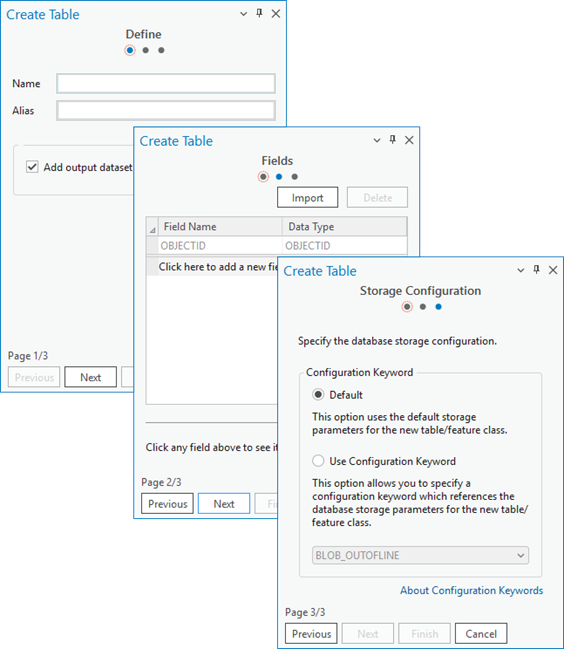
Como alternativa, puede utilizar la herramienta de geoprocesamiento Crear clase de entidad para crear una clase de entidad en la geodatabase.

- Rellene los parámetros de la herramienta y haga clic en Ejecutar o Finalizar para crear el dataset.
Más información sobre otras opciones para crear una clase de entidad en una geodatabase